通常情况下,PDF 格式的文档不能像文档那样支持那么多的编辑功能。对于带有表格数据的 PDF 文档,如果要编辑表格中的数据,可以将 PDF 文档转换为 Excel 格式,然后进行编辑。本文将以C#代码为例,介绍如何实现PDF格式到Excel文档格式的转换。以下是具体步骤。
[dll引用方法]
方法一
在程序中引入Spire.Pdf.dll文件;下载 Spire.PDF for .NET 到本地,解压安装。安装完成后,在安装路径下的BIN文件夹中找到Spire.Pdf.dll。然后打开中的“解决方案资源管理器”,右键“引用”,“添加引用”,在程序本地路径的BIN文件夹中添加对dll文件的引用。
方法二
通过 NuGet 安装。有两种安装方式:
1.你可以在 中打开“解决方案资源管理器”,右键单击“参考”,“管理 NuGet 包”,然后搜索“Spire.PDF”,点击“安装”。等待程序安装完成。
2.将以下内容复制到 PM 控制台安装中: – Spire.PDF – 8.3.9
[PDF 转 Excel]
转换时,可以通过以下步骤实现,只需要三行代码:
C#
using Spire.Pdf; namespace PDFtoExcel { class Program { static void Main(string[] args) { //加载PDF文档 PdfDocument pdf = new PdfDocument(); pdf.LoadFromFile("test.pdf"); //保存为Excel文档 pdf.SaveToFile("ToExcel.xlsx",FileFormat.XLSX); } } }
VB.NET
Imports Spire.Pdf Namespace PDFtoExcel Class Program Private Shared Sub Main(args As String()) '加载PDF文档 Dim pdf As New PdfDocument() pdf.LoadFromFile("test.pdf") '保存为Excel文档 pdf.SaveToFile("ToExcel.xlsx", FileFormat.XLSX) End Sub End Class End Namespace
用于转换的PDF文档,共9页:
转换时,将原始PDF的每一页单独转换成一个sheet页,如图,转换后的Excel文档包含9个sheet页:
—结束—
© 版权声明
本站下载的源码均来自公开网络收集转发二次开发而来,
若侵犯了您的合法权益,请来信通知我们1413333033@qq.com,
我们会及时删除,给您带来的不便,我们深表歉意。
下载用户仅供学习交流,若使用商业用途,请购买正版授权,否则产生的一切后果将由下载用户自行承担,访问及下载者下载默认同意本站声明的免责申明,请合理使用切勿商用。
THE END













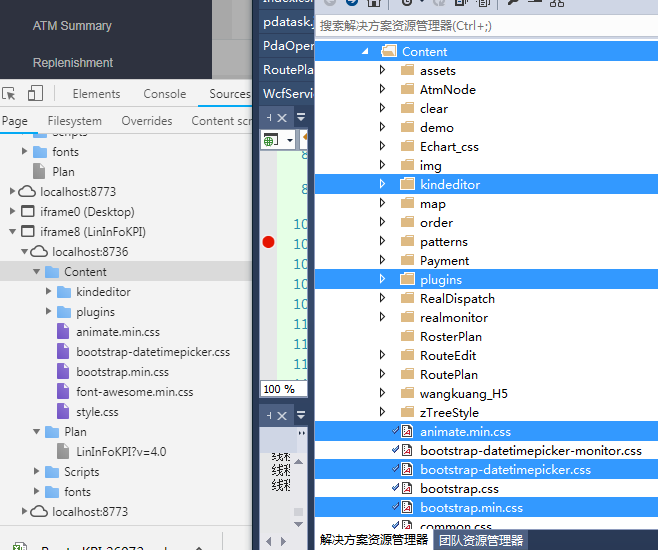
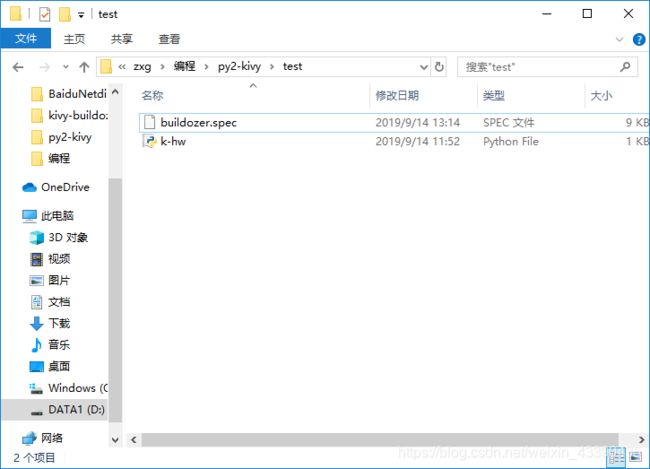








暂无评论内容